Aplikacja YouTube na Androida została niedawno zaktualizowana i umożliwia strumieniowe przesyłanie filmów ze smartfona na obsługiwane urządzenia, takie jak Google TV, Xbox 360 i inne.
Aplikacja YouTube na Androida została niedawno zaktualizowana i umożliwia przesyłanie strumieniowe filmów ze smartfona lub tabletu na obsługiwane urządzenia, takie jak Xbox 360, PlayStation 3, TIVO Premiere, Google TV oraz kompatybilne odtwarzacze Blu-ray i telewizory Smart TV. Oto, jak to działa na Xboksie 360 i Nexusie 7 ostatnio zaktualizowane Jelly Bean 4.2.
Uwaga: Według Strona aplikacji YouTube w Google Play funkcja parowania działa z systemem Android 2.2 Froyo i nowszym. Przetestowałem to również na smartfonie z systemem 2.3 Gingerbread i działało świetnie. Będziesz także potrzebować obu urządzeń w tej samej sieci Wi-Fi.
Sparuj Nexusa 7 z Xbox 360
Na konsoli Xbox 360 uruchom aplikację YouTube i przewiń do Ustawienia, a następnie wybierz Paruj urządzenia.
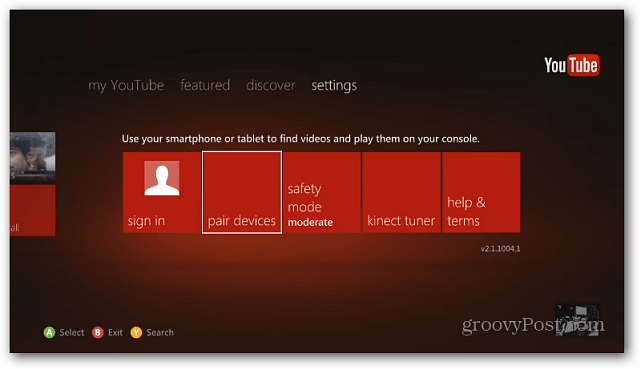
Następnie opuść ekran Paruj urządzenie mobilne. Musisz wprowadzić kod, aby wprowadzić go na Nexusie 7 lub innym urządzeniu z Androidem.
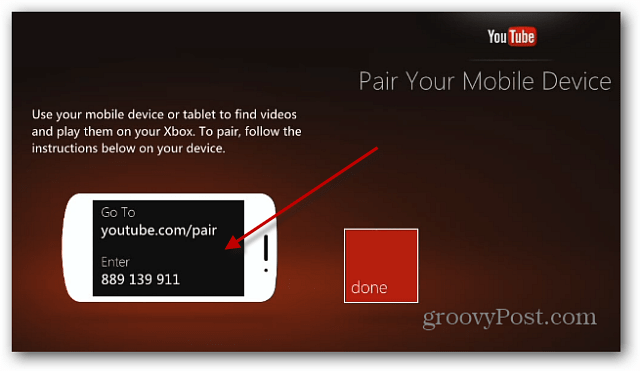
Teraz uruchom aplikację YouTube na Nexusie 7, dotknij Ustawienia, a następnie Połącz z YouTube TV.
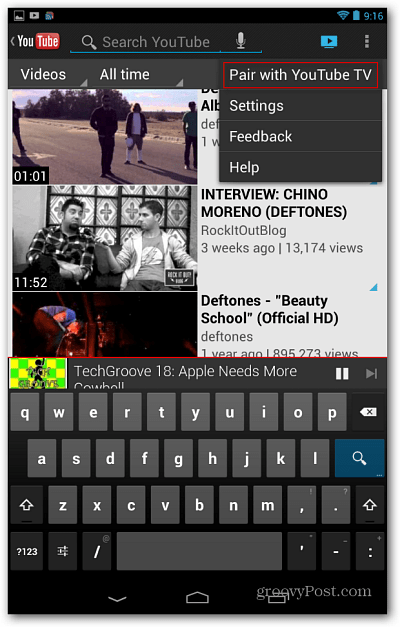
Teraz wpisz kod wyświetlony na ekranie Xbox i nadaj mu nazwę, jeśli chcesz. Stuknij Dodaj ekran.
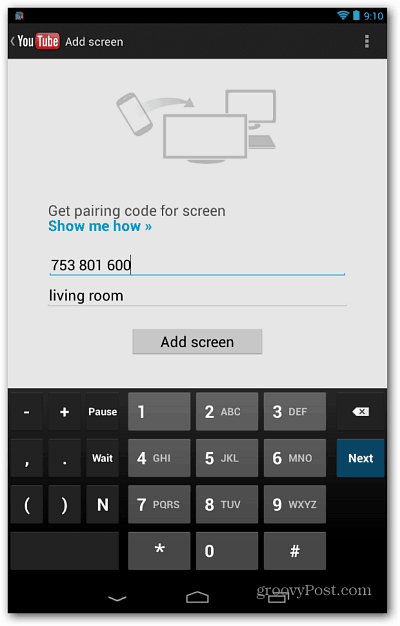
Po kilku sekundach zobaczysz, że Nexus 7 został sparowany z Xbox 360. Następnie wybierz Gotowe.
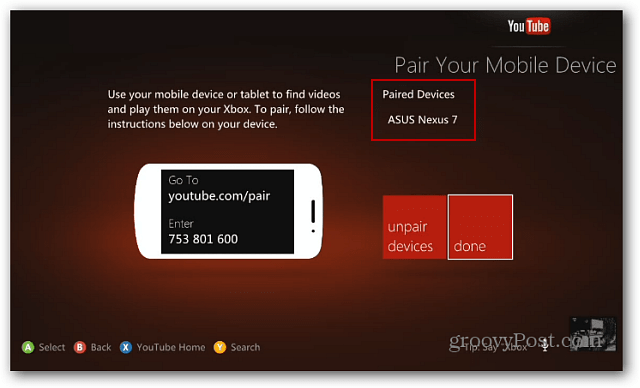
Przejdź do filmu, który chcesz obejrzeć na Nexusie 7, a gdy go odtworzysz, będzie on przesyłany strumieniowo przez Xbox na twoim telewizorze HD.
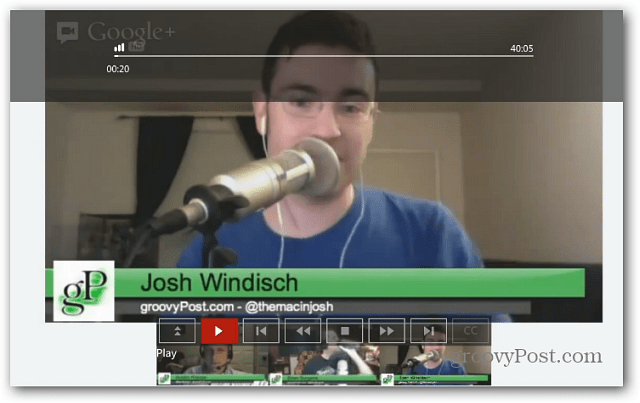
Możesz kontrolować odtwarzanie wideo z Nexusa 7, a także uzyskiwać dostęp do innych rzeczy, takich jak polubienie wideo, Kopiowanie adresu URL i inne.
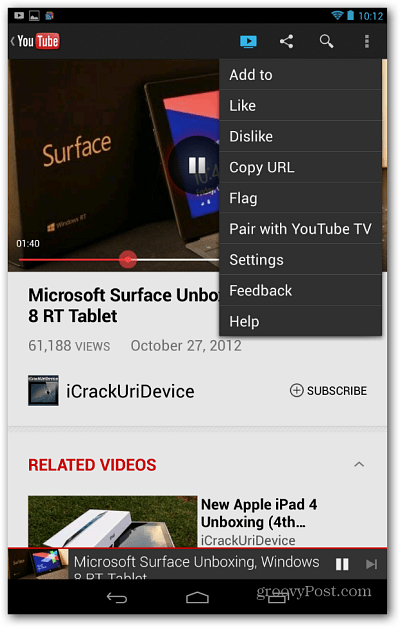
Ponadto za pomocą kontrolera Xbox lub pilota możesz uzyskać dostęp do menu Więcej działań podczas strumieniowego przesyłania wideo.
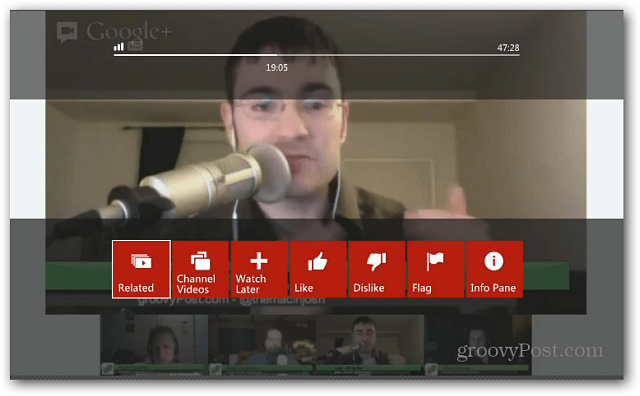
Kolejną naprawdę fajną rzeczą jest to, że wideo będzie przesyłane strumieniowo na konsolę Xbox 360 w tle. Dzięki temu możesz kontynuować pracę nad czymkolwiek innym na tablecie lub smartfonie podczas odtwarzania wideo.
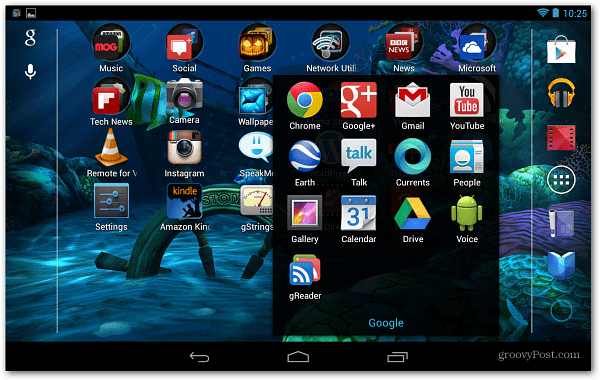
Testowałem to przez weekend, a filmy zawsze były płynnie przesyłane strumieniowo, bez buforowania lub bez buforowania, a jakość była równie dobra, jak oglądanie ich bezpośrednio na konsoli Xbox.
Apple TV obecnie nie jest obsługiwany, ale jest kilka aplikacji, których używasz do przesyłania strumieniowego z różnym powodzeniem. Czy wypróbowałeś już tę funkcję? Chcę usłyszeć od osób, które wypróbowały to na innych urządzeniach - odtwarzaczach Blu-ray lub Google TV.



